4 Formas - Convertir HEIC a JPG en iPhone con Alta Calidad
El formato HEIC no es compatible con varios dispositivos, sistemas operativos, aplicaciones, navegadores, servicios y sitios web. Para solucionar este problema, los usuarios necesitan convertir HEIC a JPG en el iPhone. En este artículo, hablaremos sobre diferentes métodos que te ayudarán a realizar la conversión de manera fácil y rápida a formato JPG para una compatibilidad universal en diferentes dispositivos Apple, como iPhone, iPad y Mac. Lee abajo para saber más.
Forma 1. ¿Cómo Convertir Fotos HEIC a JPG Usando la Aplicación Archivos?
La aplicación Archivos en el iPhone es uno de los mejores y más fáciles métodos para convertir HEIC a JPG en el iPhone. El proceso de usar esta aplicación para la conversión es muy sencillo. Todo lo que necesitas hacer es copiar las imágenes que deseas convertir a JPG desde la aplicación Fotos. Luego, pégalos en la aplicación Archivos y tus imágenes se convertirán automáticamente a formato JPG. Sigue los pasos detallados a continuación para saber cómo convertir HEIC a JPG en el iPhone usando la aplicación Archivos.
- Copia las imágenes HEIC desde la aplicación Fotos. Para hacer esto, abre la aplicación Fotos y haz clic en la opción Seleccionar en la parte superior derecha de la pantalla.
- Ahora, selecciona las imágenes deseadas y haz clic en el ícono de Compartir en la esquina inferior izquierda de la pantalla.
En la ventana de Compartir, elige la opción Copiar Foto para continuar con el proceso de convertir fotos de iPhone a JPG.

- Ahora, pega las imágenes en la aplicación Archivos. Esto se puede hacer abriendo la aplicación Archivos y seleccionando la opción En mi iPhone.
- Mantén presionada cualquier área en blanco. Luego, haz clic en la opción Nueva Carpeta. Nombra esta nueva carpeta y toca Hecho.
Abre esta carpeta, haz clic y mantén presionado en el espacio vacío. Ahora haz clic en la opción Pegar para convertir la foto a JPEG en el iPhone.

- Luego, el proceso de conversión de HEIC a JPG en el iPhone se completará aquí. Los usuarios pueden descargar estas fotos en su dispositivo o compartirlas con otros.
Forma 2. ¿Cómo Cambiar HEIC a JPG en el iPhone de Forma Permanente?
También puedes cambiar HEIC a JPG en el iPhone de manera permanente. Simplemente puedes configurar tu teléfono o tablet para que siempre use el formato JPG. Sigue los pasos a continuación para saber cómo cambiar HEIC a JPG en el iPhone de forma permanente.
- En tu iPhone, abre la aplicación Configuración.
- Ve a Cámara y haz clic en la opción Formatos.
Elige la opción Más Compatible y habrás terminado con el proceso de cambiar HEIC a JPG en el iPhone.

Forma 3. ¿Cómo Convertir Fotos HEIC a JPG al Transferir a Mac/PC?
¿Cómo convierto archivos HEIC a JPEG en el iPhone mientras los transfiero a Mac/PC? Bueno, si eres uno de los usuarios que está transfiriendo imágenes desde el iPhone a un PC con Windows o a un Mac, tenemos la respuesta a tu pregunta. Puedes hacer que el teléfono los transfiera automáticamente en un formato compatible. ¿Cómo? Sigue los pasos a continuación para saber cómo cambiar de HEIC a JPG en el iPhone mientras los transfieres a Mac/PC.
- Abre la aplicación Configuración en tu iPhone.
- Haz clic en la aplicación Fotos.
En la sección Transferir a Mac o PC, haz clic en Automático. Con eso habrás terminado con el proceso de cambiar las fotos del iPhone de HEIC a JPG.

Forma 4. ¿Cómo Cambiar de HEIC a JPG en el iPhone Usando una Aplicación de Terceros?
¿Cómo cambiar de HEIC a JPG en el iPhone usando una aplicación de terceros? Bueno, hay muchas aplicaciones de terceros en la App Store que ayudan a los usuarios con la conversión de HEIC a JPG. Una de estas aplicaciones gratuitas es Convert to JPG, HEIC, PNG at Once. La aplicación es una de las más populares para convertir fotos de Apple a JPEG. Todo lo que tienes que hacer es seguir los pasos a continuación para usar esta aplicación.
- Abre la aplicación y haz clic en el botón del formato para el cual deseas saber cómo cambiar las fotos del iPhone de HEIC a JPG.
- Después de ir a la pantalla del álbum, haz clic y selecciona la foto que deseas convertir.
- Haz clic en la opción Seleccionar en la pantalla en la esquina superior derecha para convertir.
- Las fotos convertidas del iPhone de HEIC a JPG se guardarán automáticamente en los álbumes creados JPG_DATA, HEIC_DATA y PNG_DATA respectivamente.
Consejo Extra: ¿Cómo Convertir Lote HEIC a JPG/JPEG/PNG en Segundos?
Para hacer que convertir HEIC a JPEG en el iPhone sea más fácil y fluido cuando se trata de convertir varias imágenes, HitPaw Univd (HitPaw Video Converter) es la mejor herramienta para ti. La herramienta soporta diferentes formatos de salida como JPG, WEBP, PNG, BMP, TIFF y JPEG. Además, la herramienta cuenta con el modo de Conversión por Lotes que ayuda a convertir más de una imagen a diferentes formatos simultáneamente. Todo lo que tienes que hacer es seguir los pasos a continuación para saber cómo convertir fotos del iPhone a JPG usando esta herramienta.
Paso 1:Descarga, instala y lanza HitPaw Univd. Cambia a la pestaña de la Caja de Herramientas y selecciona la función Convertidor de Imágenes para importar tu imagen.

Paso 2:Los usuarios deben seleccionar la opción Añadir imagen para agregar más imágenes.

Paso 3:Navega a la opción Convertir todo a. Los usuarios deben seleccionar un formato de salida para todas las imágenes importadas. Navega a la opción Guardar en para seleccionar una carpeta de destino para las imágenes convertidas.

Paso 4:Haz clic en la opción Convertir Todo para convertir todas las imágenes a JPG o PNG de una sola vez.

Preguntas Frecuentes sobre la conversión de HEIC a JPG en iPhone
Q1. ¿Cómo convierto HEIC a JPG en un Mac?
A1. El método más fácil para convertir una imagen de HEIC a JPG en un Mac es con la ayuda de la aplicación Vista Previa. Abre la imagen y luego navega a Archivo >> Exportar. La aplicación creará una copia de la imagen HEIC en formato JPG.
Q2. ¿Cómo comprobar si un archivo es HEIC en iPhone?
A2. Si tu iPhone está ejecutando iOS 15, es posible ver si un archivo está en formato HEIC o no. Todo lo que tienes que hacer es abrir la aplicación Fotos y buscar la foto que deseas verificar. Desliza hacia arriba y verifica el formato de la imagen junto al nombre de tu modelo de iPhone.
Q3. ¿Es HEIC mejor que JPG?
A3. Si buscas calidad de imagen y compresión, los archivos HEIC son mucho mejores que los JPG.
Conclusión
En resumen, acabamos de revisar diferentes métodos que te ayudarán a saber cómo convertir HEIC a JPG en iPhone. Además de esto, también vimos que los usuarios pueden convertir fácilmente por lotes HEIC a JPG con la ayuda de HitPaw Univd.

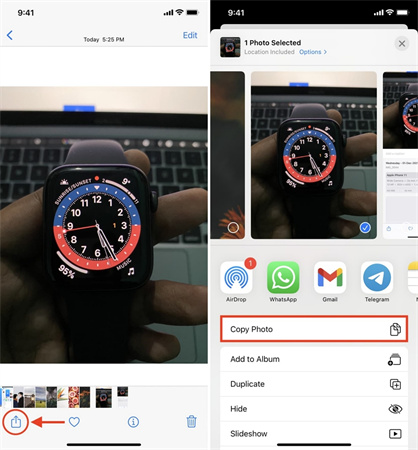
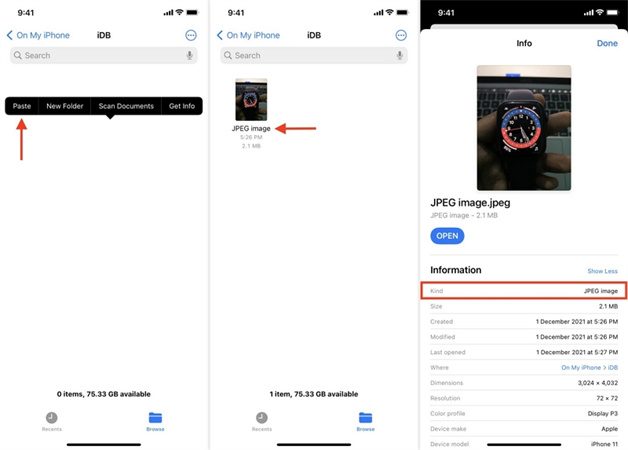
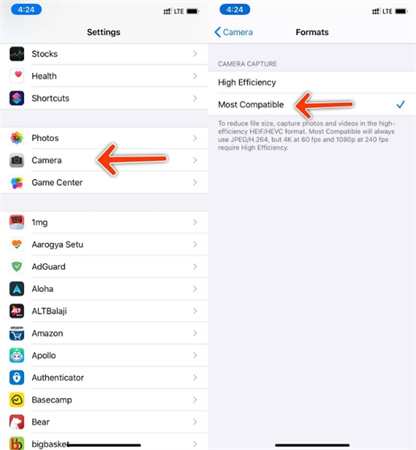
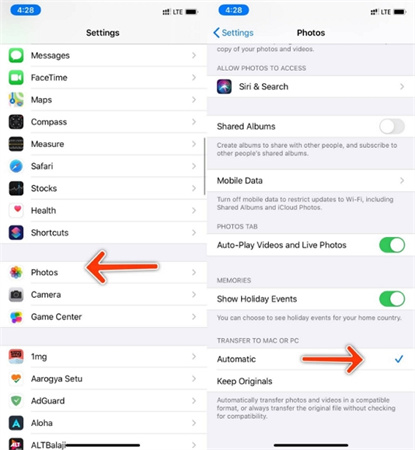









 HitPaw VikPea
HitPaw VikPea HitPaw VoicePea
HitPaw VoicePea HitPaw FotorPea
HitPaw FotorPea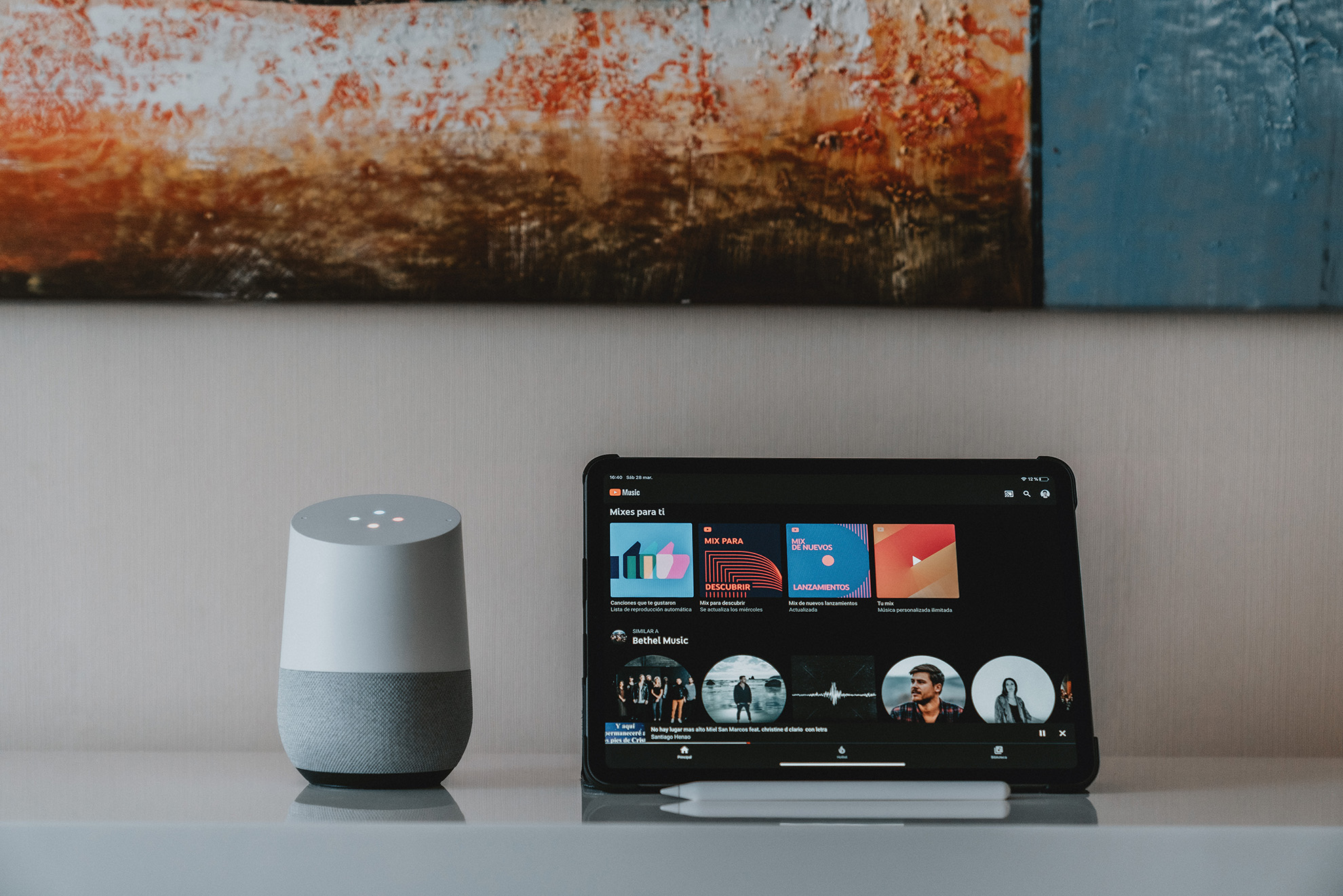



Compartir este artículo:
Valorar este producto:
Juan Mario
Redactor jefe
Trabajo como autónomo desde hace más de cinco años. He publicado contenido sobre edición de video, edición de fotos, conversión de video y películas en varios sitios web.
Más ArtículosDejar un comentario
Introduce tu opinión sobre los artículos de HitPaw